En el mundo de la tecnología en evolución, macOS ha liderado el camino con características innovadoras, brindando experiencias de usuario perfectas y mayor productividad. Entre estas características, la Papelera en Mac actúa como una red de seguridad vital, almacenando temporalmente archivos que ya no necesitamos. Sin embargo, muchos usuarios desconocen las consecuencias de vaciar la Papelera. Este artículo tiene como objetivo arrojar luz sobre la posible pérdida de archivos eliminados y la naturaleza permanente de esta acción. Al comprender las repercusiones y explorar las opciones de recuperación de archivos, los usuarios de Mac pueden proteger sus datos y evitar eliminaciones irreversibles. En esta guía, aprenderá cómo deshacer el vaciado de la papelera y recuperar la papelera eliminada de Mac.
Parte 1: ¿Cómo deshacer el vaciado de la papelera en Mac?
A. Las limitaciones de deshacer el vaciado de la papelera
Una vez que se vacía la Papelera en Mac, la opción convencional "Deshacer", utilizada para revertir acciones, deja de estar disponible. A diferencia de otras operaciones de macOS, vaciar la Papelera es irreversible. Tras la confirmación, el contenido se elimina permanentemente y la función estándar "Deshacer" no puede recuperarlo.
Esto enfatiza la necesidad crítica de métodos alternativos para recuperar archivos eliminados. Las opciones especializadas de recuperación de archivos y el software de terceros ofrecen un posible salvavidas para los datos perdidos inadvertidamente en el vacío. Estos métodos pueden escanear el sistema en busca de rastros de archivos eliminados y, si tienen éxito, restaurarlos a sus ubicaciones originales o a una ubicación designada separada.
Comprender la ausencia de la opción "Deshacer" subraya la importancia de la precaución y la vigilancia al administrar archivos. También destaca la necesidad de medidas proactivas, como copias de seguridad de datos y herramientas de recuperación de archivos confiables, que garanticen que aún se pueda recuperar información valiosa a pesar de la naturaleza irreversible de vaciar la Papelera.
B. Recuperar archivos eliminados de Time Machine Backup
Utilizar la herramienta de copia de seguridad integrada llamada Time Machine es esencial para que los usuarios de Apple protejan sus datos de forma constante. Estas copias de seguridad son invaluables ahora, ya que le permiten restaurar sin esfuerzo archivos eliminados accidentalmente. Estos son los pasos para recuperar archivos eliminados de Time Machine Backup.
Paso 1: Para acceder a Time Machine, debes tocar el ícono del reloj ubicado en la barra de menú de Mac. Alternativamente, puede utilizar la aplicación Terminal, que le otorga control sobre Time Machine a través de una interfaz de línea de comandos. Al usar Terminal, puede administrar de forma remota otras computadoras y acceder a estadísticas detalladas sobre las copias de seguridad de Time Machine.
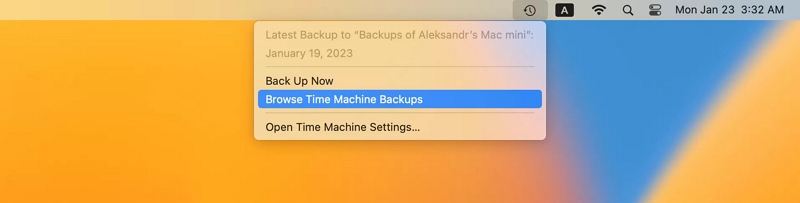
Paso 2: Para una recuperación de archivos exitosa con Time Machine, asegúrese de que el medio que utiliza para realizar la copia de seguridad de su Mac esté conectado y encendido. Una vez que inicie Time Machine, podrá navegar sin problemas a través de las copias de seguridad creadas para su sistema de archivos.
Paso 3: Busque e identifique los archivos eliminados involuntariamente de una copia de seguridad realizada antes de la fecha de eliminación.
Paso 4: Una vez que haya localizado los archivos solicitados, simplemente haga clic en la opción "Restaurar" para recuperarlos en su disco duro.
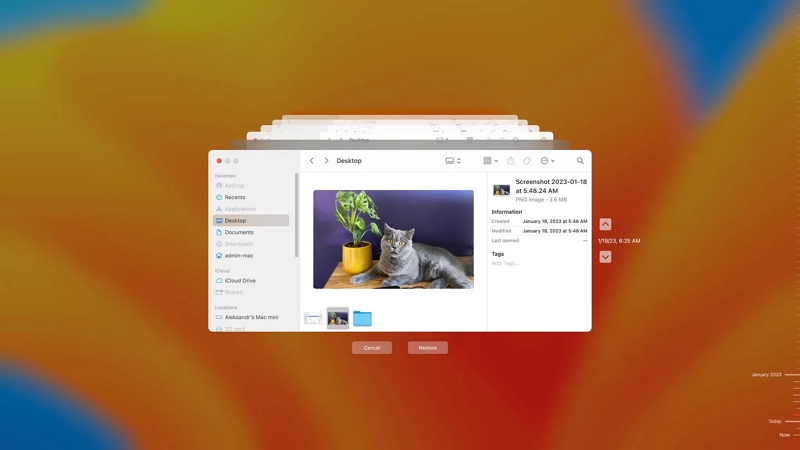
Parte 2: recuperar la papelera eliminada de Mac sin respaldo
Fácil recuperación de datos para Mac es un software potente pero fácil de usar diseñado para recuperar más de 1000 tipos de archivos, como fotos, videos, Excel, Word y más. Puede recuperar eficientemente archivos vaciados de la Papelera de Mac. Este software de recuperación de datos superior le permite recuperar archivos eliminados de más de 2000 dispositivos de almacenamiento, incluidas computadoras Windows y Mac, unidades HDD/SSD internas, unidades USB externas, tarjetas de memoria SD y CF, cámaras digitales, unidades extraíbles y unidades flash, entre otros. Tiene la opción de realizar un escaneo rápido u optar por el modo de escaneo profundo para escanear y recuperar datos rápidamente, o elegir el modo de escaneo profundo para una mayor tasa de éxito en la recuperación de datos perdidos. Esta herramienta versátil es aplicable en varios escenarios, como eliminación accidental de datos, formateo, pérdida de partición, fallas del sistema, ataques de virus y muchos otros problemas relacionados con los datos. Puede filtrar tipos de archivos, obtener una vista previa y seleccionar los archivos que necesita recuperar con urgencia. Además, Eassiy te permite detener o reanudar el proceso de escaneo cuando lo desees.
Descargar gratis Descargar gratis
Características principales:
- Esta solución de recuperación de datos, que admite más de 2000 dispositivos de almacenamiento, satisface una amplia gama de necesidades de recuperación de datos.
- Este software puede recuperar más de 1000 tipos de archivos en su calidad original, lo que garantiza una experiencia de recuperación de datos integral y confiable.
- Recupere sin esfuerzo datos perdidos causados por eliminación, formateo, partición sin formato, fallas del sistema, ataques de virus y otros factores con facilidad.
- Antes de comenzar la recuperación de datos, tiene la opción de filtrar tipos de archivos, obtener una vista previa del contenido y elegir selectivamente los datos perdidos que desea recuperar.
- Logre una impresionante tasa de éxito del 98.6 % con la función Deep Scan, que le permite recuperar sin esfuerzo datos ilimitados durante el proceso de recuperación.
Estos son los pasos para recuperar la papelera eliminada de Mac
Paso 1: Inicie Easy Data Recovery para Mac y seleccione el tipo de datos que desea escanear. Navegue a través de categorías de datos específicas eligiendo "Papelera de reciclaje" en la lista de discos.
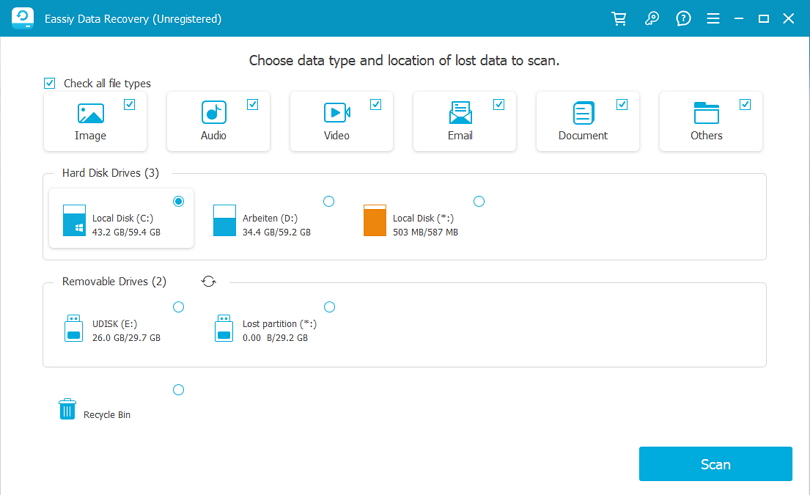
Paso 2: Eassiy Data Recovery ofrece dos opciones de escaneo: escaneo rápido y escaneo profundo. Para obtener resultados más rápidos y una mejor idoneidad para la pérdida de datos reciente, se recomienda comenzar con el Análisis rápido.
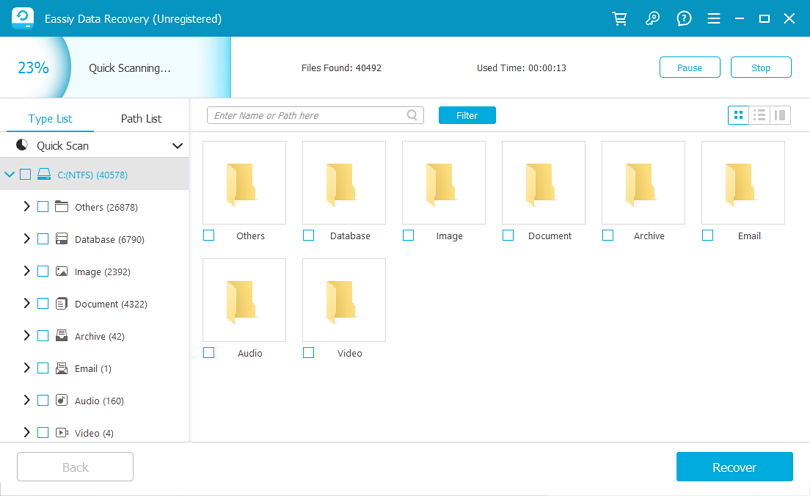
En caso de que los resultados no le resulten satisfactorios, existe una alternativa: la opción Análisis profundo. Este método es más completo y se recomienda para hacer frente a escenarios complejos de pérdida de datos.
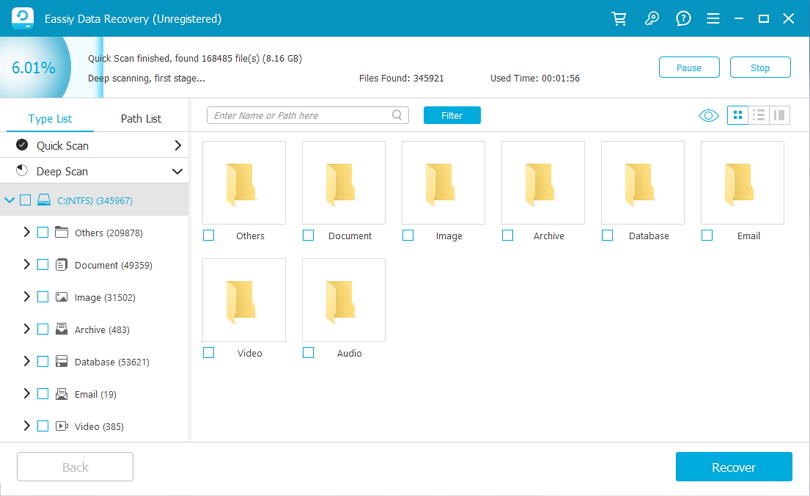
Posteriormente, examine los resultados escaneados en la Papelera de reciclaje, categorizados por tipo y listas de rutas, para determinar la disponibilidad de los datos que desea respaldar.
Paso 3: Una vez que se complete el escaneo, seleccione los archivos perdidos de la Papelera de reciclaje que desea recuperar y luego haga clic en el botón "Recuperar".
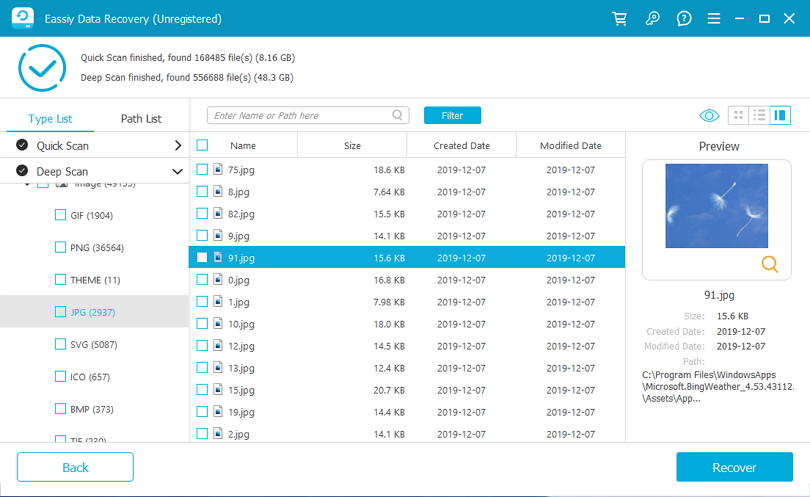
Parte 3: Cómo recuperar manualmente la papelera vacía de Mac
Acción inmediata después de vaciar la papelera
Si ha experimentado una pérdida de datos en su Mac y planea utilizar un software de recuperación de datos, actúe rápidamente para evitar la sobrescritura de datos. La sobrescritura puede ocurrir cuando sigues usando tu Mac después de la pérdida, lo que reduce las posibilidades de una recuperación exitosa.
He aquí por qué deberías dejar de usar tu Mac ahora:
- Integridad de los datos: Los archivos eliminados no se eliminan inmediatamente, pero el uso continuo aumenta el riesgo de que nuevos datos sobrescriban los archivos perdidos.
- Dificultad de recuperación de datos: Los datos sobrescritos dificultan la recuperación, incluso con software de recuperación.
- Riesgo de pérdida permanente: Los archivos críticos sobrescritos pueden provocar una pérdida permanente de datos.
Para mejorar las posibilidades de recuperación:
- Deja de usar tu Mac inmediatamente, evitando nuevos archivos, software o actualizaciones.
- Instale el software de recuperación en otro dispositivo para evitar la sobrescritura en su Mac.
- Actúe con prontitud para iniciar el proceso de recuperación.
- Considere ayuda profesional para daños físicos o casos complejos.
Recuerde, la recuperación de datos no siempre está garantizada, así que actúe con rapidez y siga las mejores prácticas para obtener mejores resultados.
Parte 4: Precauciones y consideraciones para deshacer y eliminar la papelera de Mac
A. Evitar estafas y riesgos de recuperación de datos
Al recuperar datos, tenga cuidado con las estafas y los riesgos que conlleva el software no confiable.
- Tenga cuidado con el software gratuito o sospechoso que pueda contener malware o ransomware.
- Evite el software con falsas promesas de recuperación del 100%.
- Investigue las medidas de privacidad del software de recuperación de datos antes de su uso.
- Tenga cuidado con las tarifas ocultas y las opciones de recuperación limitadas.
- Garantice la compatibilidad para evitar la pérdida de datos o daños al hardware.
- Haga copias de seguridad de sus datos periódicamente como la mejor protección contra pérdidas.
- Considere los servicios profesionales de recuperación de datos en caso de pérdida grave de datos.
Manténgase informado y priorice la privacidad de los datos para garantizar una recuperación exitosa sin comprometer la seguridad de su sistema.
B. Realizar una copia de seguridad de los archivos recuperados de forma segura
Los usuarios deben priorizar la copia de seguridad de sus archivos recuperados en una unidad, medio de almacenamiento o servicio en la nube diferente para minimizar el riesgo de una mayor pérdida de datos. Estas son las razones clave para seguir este consejo:
- Redundancia para la seguridad: Almacenar los archivos recuperados en una unidad o medio separado agrega redundancia a su estrategia de respaldo de datos, protegiéndolo contra fallas de hardware, problemas del sistema o eliminaciones accidentales.
- Protección contra futuras pérdidas de datos: La recuperación de datos no es infalible y los archivos pueden dañarse o volverse irrecuperables. Hacer una copia de seguridad de los datos recuperados en una ubicación diferente proporciona una capa adicional de protección.
- Preservar los datos originales: Copiar archivos a otra ubicación garantiza que los datos originales permanezcan intactos e intactos durante el proceso de recuperación.
- Preparación para la recuperación ante desastres: Hacer una copia de seguridad de los datos en la nube o en un disco externo agrega protección en caso de eventos catastróficos como robo, incendio o desastres naturales que podrían afectar su almacenamiento principal.
- Flexibilidad y Accesibilidad: El almacenamiento de datos en diferentes unidades o en la nube permite un fácil acceso desde varios dispositivos, lo que ofrece flexibilidad y comodidad para la recuperación de datos.
- Versiones y datos históricos: Algunas soluciones de almacenamiento en la nube ofrecen control de versiones, lo que le permite conservar varias versiones de archivos, lo que resulta útil para volver a archivos más antiguos o recuperar cambios anteriores.
- Facilidad de migración: Hacer una copia de seguridad de los datos en una unidad separada o en la nube simplifica las actualizaciones del sistema o los reemplazos de hardware.
Para garantizar una protección integral de los datos, siga la regla de copia de seguridad 3-2-1: mantenga tres copias de sus datos, guárdelas en dos medios diferentes y mantenga una copia fuera del sitio (por ejemplo, en la nube). Este enfoque reduce significativamente el riesgo de pérdida de datos y brinda tranquilidad al saber que sus archivos valiosos están seguros y recuperables incluso en circunstancias imprevistas.
Para Concluir
Comprender cómo deshacer el vaciado de la papelera de Mac y recuperar la papelera eliminada de Mac es crucial para la protección de datos. Exploramos las limitaciones de deshacer el vaciado de la papelera y la importancia de los métodos de recuperación alternativos, como las copias de seguridad de Time Machine y el software de terceros. La acción inmediata y el uso de herramientas confiables como Eassiy Data Recovery para Mac son esenciales para una recuperación exitosa. Priorice las copias de seguridad de datos y tenga cuidado con las estafas de recuperación para protegerse contra la pérdida permanente de datos. Si sigue las mejores prácticas y utiliza soluciones acreditadas, como Eassiy Data Recovery para Mac, puede proteger sus datos y garantizar su tranquilidad. Proteja sus valiosos datos sin esfuerzo con Eassiy Data Recovery para Mac.
